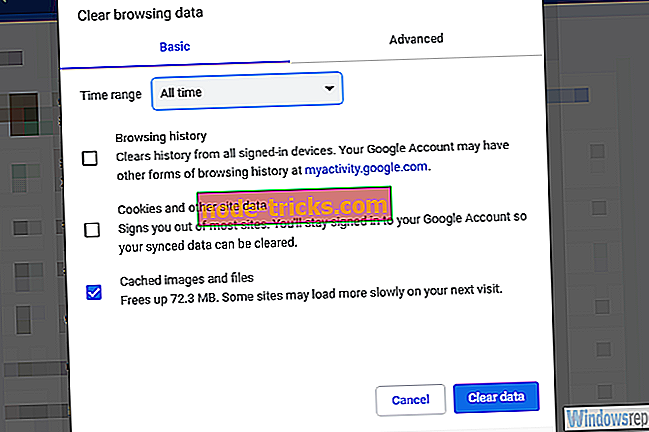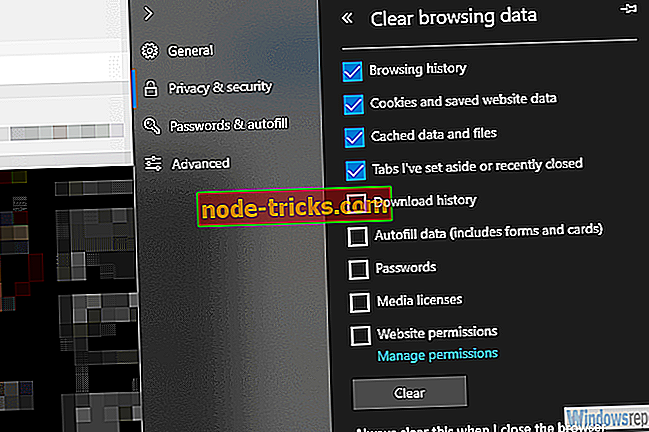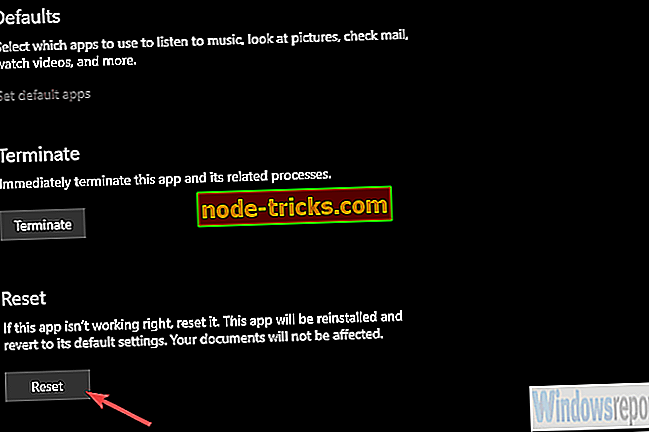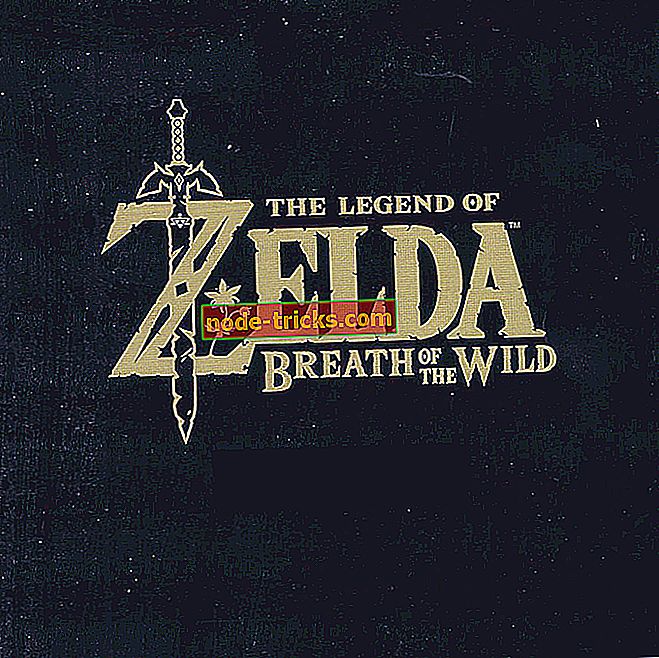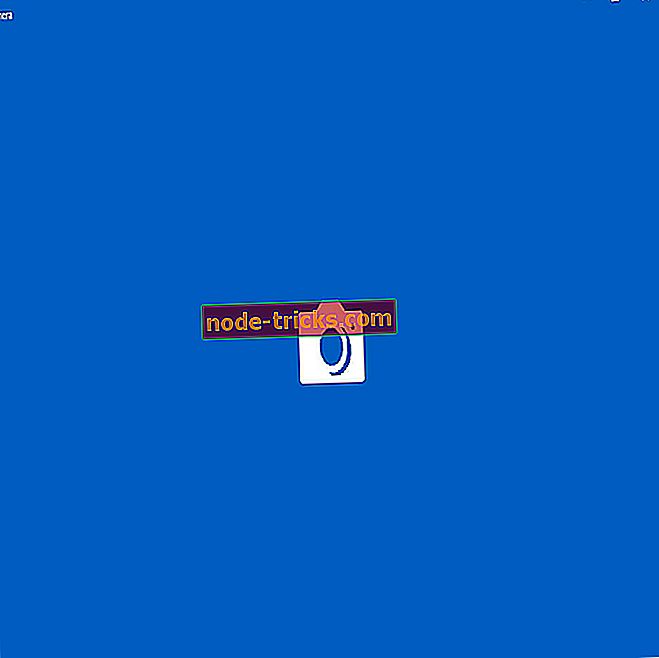修正:VUDU PlayerはWindows 10で動作しない
ストリーミングサービスはピークを迎えており、少数の大手プレーヤーと多数の小規模だがそれでも人気のあるサービスがあります。 そして、米国で非常に人気のある専門サービスの1つがVUDUです。 ただし、Windows 10アプリのサイズが小さく、Webベースのプレーヤーが頻繁に誤動作するため、いくつか問題があります。 私たちは調査を行い、VUDUプレーヤーがWindows 10で動作していない場合の最も一般的なトラブルシューティング手順をあなたに提供しました。
Windows 10でVUDUプレーヤーの問題をトラブルシューティングする方法
- ブラウザキャッシュをクリアする
- アプリを出荷時の値にリセットする
- Adobe Airのロールバック
- アプリを再インストールする
- 別のブラウザを試す
- SD品質を求める
解決策1 - ブラウザのキャッシュをクリアする
まず、あなたの接続を再確認し、あなたが有線のものを使っていることを確認する。 イーサネット接続は、特にストリーミング時には、Wi-Fiよりも常に好ましい選択肢です。
さらに、すべてのVPN /プロキシソリューションは無効にします。VUDUでは機能しないようです。 あなたがサポートされていない地域から来ているなら、あなたはそれを使うことがほとんどできないでしょう。
最近のWindows 10でVUDUプレーヤーにアクセスするには2つの方法があるので、両方のオプションに取り組むことにしました。 もちろん、この解決策はブラウザベースのプレーヤにも当てはまります。 ストリーミングの問題が発生している場合は、まず試してみることを検討してください。
どのブラウザもキャッシュを大量に積み上げてローカルに保存する傾向があるので。 これにより、最終的にパフォーマンスが低下します。 そしてそれがオンラインストリーミングに関しては特に悪いです。
そのため、閲覧データをクリアし(パスワードを除く)、先に進むことを強くお勧めします。 ブラウザのキャッシュをクリアする方法がわからない場合は、次の手順に従ってください。
Google ChromeとMozilla Firefox
- Shift + Ctrl + Deleteを押して「 閲覧データの消去 」メニューを開きます。
- 時間範囲として「 全時間 」を選択します。
- 「 Cookie」 、「 キャッシュされた画像とファイル 」、およびその他のサイトデータの削除に焦点を当てます。
- データのクリアボタンをクリックしてください。
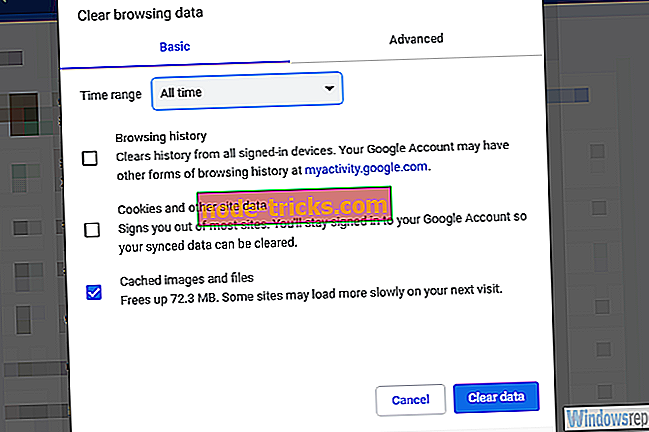
マイクロソフトエッジ
- オープンエッジ
- Ctrl + Shift + Deleteを押します。
- すべてのチェックボックスをオンにして、[ クリア ]をクリックします 。
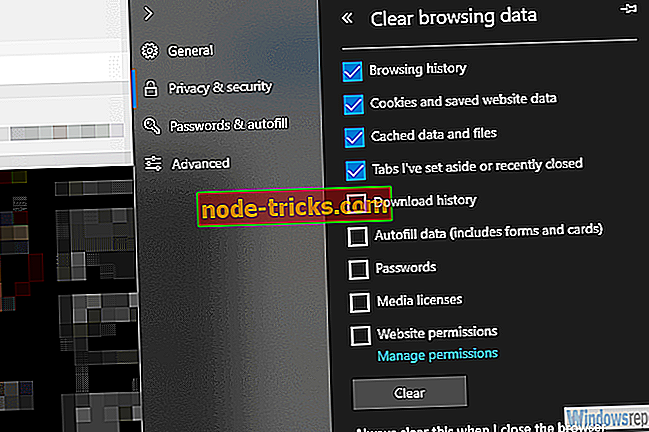
解決策2 - アプリを出荷時の値にリセットする
一方、アプリを使用している場合は、類似したアクションはそれを出荷時設定にリセットすることです。 これは様々な理由で役立つかもしれません、主な理由はローカルにキャッシュされたファイルの破損です。 そのため、VUDUアプリを再インストールする前に、リセットしてみてください。
我々はこのアプリがテーブルにもたらす問題の多くをよく知っています、しかしそれがすでにあなたの最初の選択であるならば、あなたはあなたの力ですべてをやろうとするかもしれません。
アプリを出荷時の値にリセットする方法は次のとおりです。
- Windowsキー+ Iを押して設定を開きます。
- アプリを選択してください。
- VUDUアプリを展開して[ 詳細設定]を開きます 。
- 下にスクロールして[ リセット ]をクリックします。
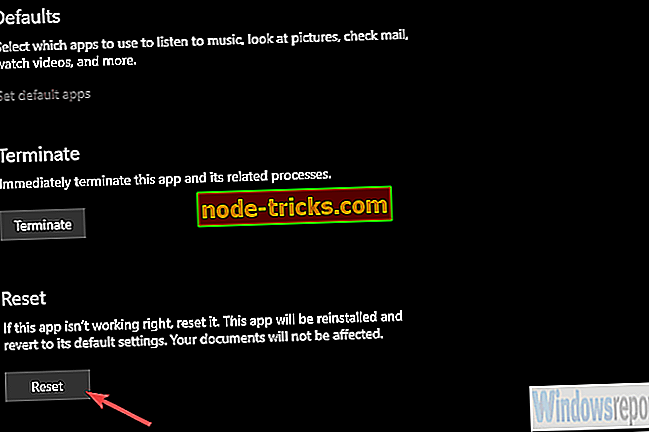
解決策3 - Adobe Airのロールバック
VUDUアプリが確かにサービスの低さをもたらしている一方で、まだプレイ中のいくつかの外的な理由があります。 VUDUプレーヤーがWindows 10で動作しない場合は、Adobe Airのバージョンが原因である可能性があります。
つまり、収集したレポートによると、特定のバージョンのAdobe AirはVUDUプレーヤーでは機能しないようです。 これは、古いバージョンにロールバックするとストリーミングの問題から解放される可能性があることを示唆しています。
これがあなたがする必要があることです:
- Windowsの検索バーに「Control」と入力して[コントロールパネル ]を開きます。
- プログラムのアンインストールを選択します。
- Adobe Airクライアントをアンインストールします。
- ここに移動して、古いランタイムバージョンのAdobe Airクライアントをダウンロードしてください。
- Adobe Airをインストールして、VUDUプレーヤーでもう一度ストリーミングしてみます。
解決策4 - アプリを再インストールする
前の解決策が効果的でなかった場合、私達が助言できる唯一の残りのトラブルシューティングステップは再インストールのために行くことです。 これは見かけ上一般的ですが、標準のデスクトッププログラムでもWindows 10 UWPアプリでも、簡単な再インストールで多くの問題を解決できます。
VUDUプレーヤーアプリを再インストールする方法は次のとおりです。
- スタートを開き、 VUDUアプリを探します。
- それを右クリックしてそれをアンインストールします。
- Microsoftストアを開き、VUDUアプリをもう一度インストールします。
解決策5 - 他のブラウザを試す
あるブラウザでうまくいかない場合は、別のブラウザを試してください。 レポートによると、ストリーミングの問題の大部分は、MicrosoftのブラウザであるInternet ExplorerとEdgeに多少関係していました。 そのため、ChromeやFirefoxなど、数多くの選択肢の1つを試すことをお勧めします。
さらに、広告ブロックの拡張機能はWebベースのプレーヤーにも干渉する可能性があります。 そのため、VUDU Webベースプレーヤーを使用している間は、それらを無効にするようにしてください。 また、上隅にある拡張子をクリックして無効にすることで、特定のWebサイトをホワイトリストに登録することもできます。 そうすることで、Vblockを無視しながらadblockerは他のWebサイトでもアクティブになります。
解決策6 - SD品質を求めて
最後に、優先する高解像度(HDX)で特定のタイトルを読み込めない場合は、ダウングレードしてみてください。 これはそれ自体解決策ではないことを私たちは認識していますが、何人かのボーカルユーザーはこれらの設定だけでクラッシュを経験しました。 そしてこれはVUDUサポートが検討する必要があるものです。 それまでは、低品質で試してみて、それだけでうまくいくかもしれません。
高品質ストリーミングの公式要件は11 MB /秒であることに留意してください。 あなたが要件を満たさないならば、可能性は流れが始まらないということです。
それでは、この記事を締めくくることができます。 ご質問やご提案がございましたら、下記のコメント欄にお気軽にお寄せください。